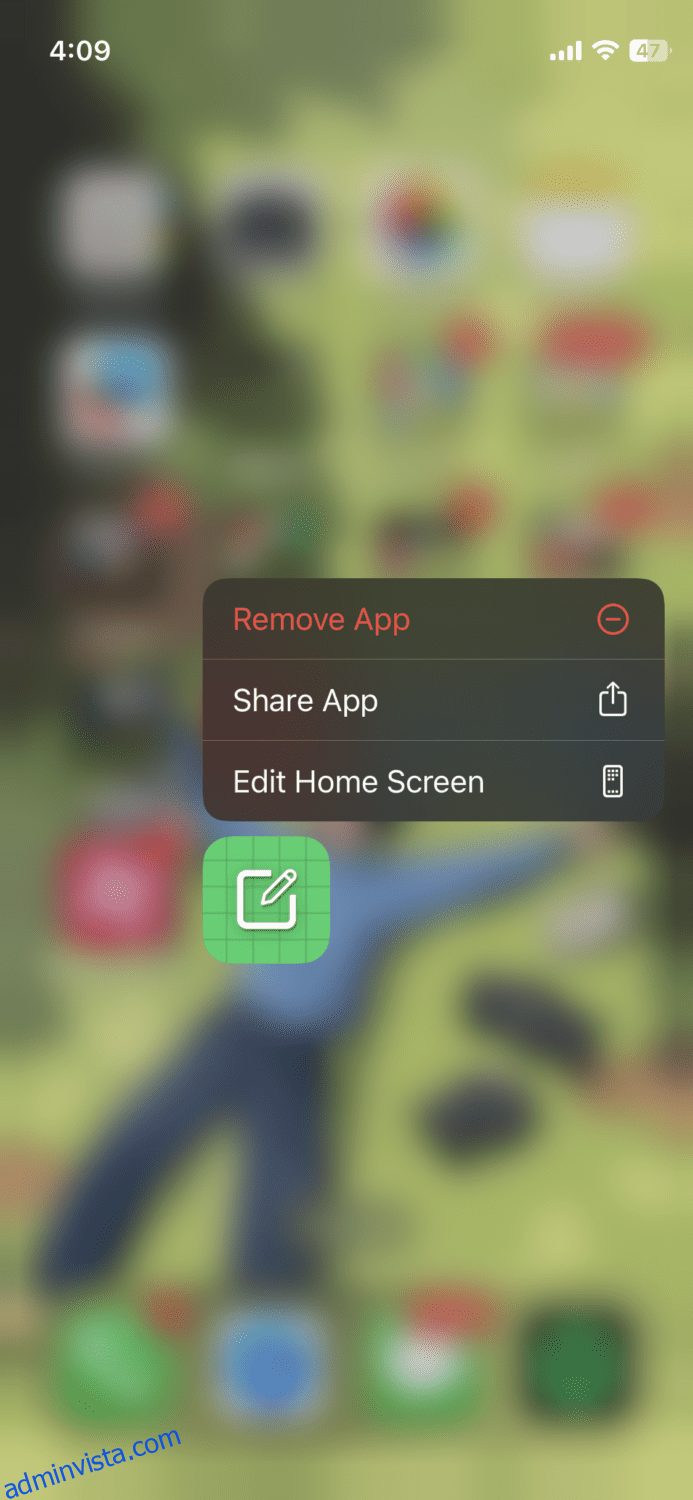Har du upplevt långsam prestanda på din iPhone?
Om du sa ja kan det vara lösningen du letar efter att ta bort appar. Det kan vara överväldigande när din enhet är fylld med onödiga appar och data, vilket gör dig frustrerad eftersom du spenderar några extra minuter varje gång du försöker navigera runt på startskärmen.
Det är lätt att samla på sig en massa olika appar över tid på grund av de många alternativen vi har i appbutiken. Men med varje ny app installerad förbrukas din enhets lagringskapacitet, vilket ger mindre utrymme för viktiga saker som foton, videor och dokument.
Tack och lov gör iPhone det otroligt enkelt att ta bort de appar du inte längre behöver. Det finns flera sätt att göra det så att du kan välja den enklaste metoden.
Om du föredrar att titta på en steg-för-steg handledning av processen istället, här är en snabb video:
Innehållsförteckning
Fördelar med att ta bort oönskade appar
Jag kan diskutera detta i timmar eftersom att städa upp din enhet har många fördelar. Här är bara några av dem.
#1. Minska distraktioner
Det är väldigt lätt att bli distraherad idag eftersom så många saker inuti våra telefoner kräver vår uppmärksamhet. Genom att radera onödiga appar kan du minska frestelsen att sanslöst scrolla genom sociala medier eller använda appar som inte tjänar dig något syfte.
Läs också: Renare appar för att frigöra utrymme på iPhone
#2. Skydda din integritet
Många appar samlar in information om dig när du tillåter behörigheter under installationsprocessen, och detta kan utgöra en risk för din integritet om den specifika appen inte är en att lita på.
Du kan minimera exponeringen för potentiella dataintrång och andra integritetsintrång genom att eliminera appar som du inte längre behöver.
#3. Effektivisera ditt digitala liv
Föreställ dig att du slår på din telefon utan att bli överväldigad. Det låter väldigt enkelt, men den här bedriften är svår att uppnå om du inte börjar tömma din enhet. Och när du gör det kan du effektivisera ditt digitala liv för att faktiskt använda apparna du gillar.
#4. Förbättra prestanda
När du tar bort oönskade appar kommer du att njuta av en snabbare prestanda som inte släpar lika mycket. Detta beror på att antalet appar som körs i bakgrunden minskar när du tar bort appar från din telefon.
Låt oss gå in på sätten att ta bort appar på din iPhone.
Håll i en viss app på hemskärmen
Detta är det enklaste sättet att ta bort appar på din iPhone. Börja med att gå till startskärmen och hitta appen du vill ta bort. Tryck sedan och håll kvar tills du ser en liten meny visas. Tryck på Ta bort app.
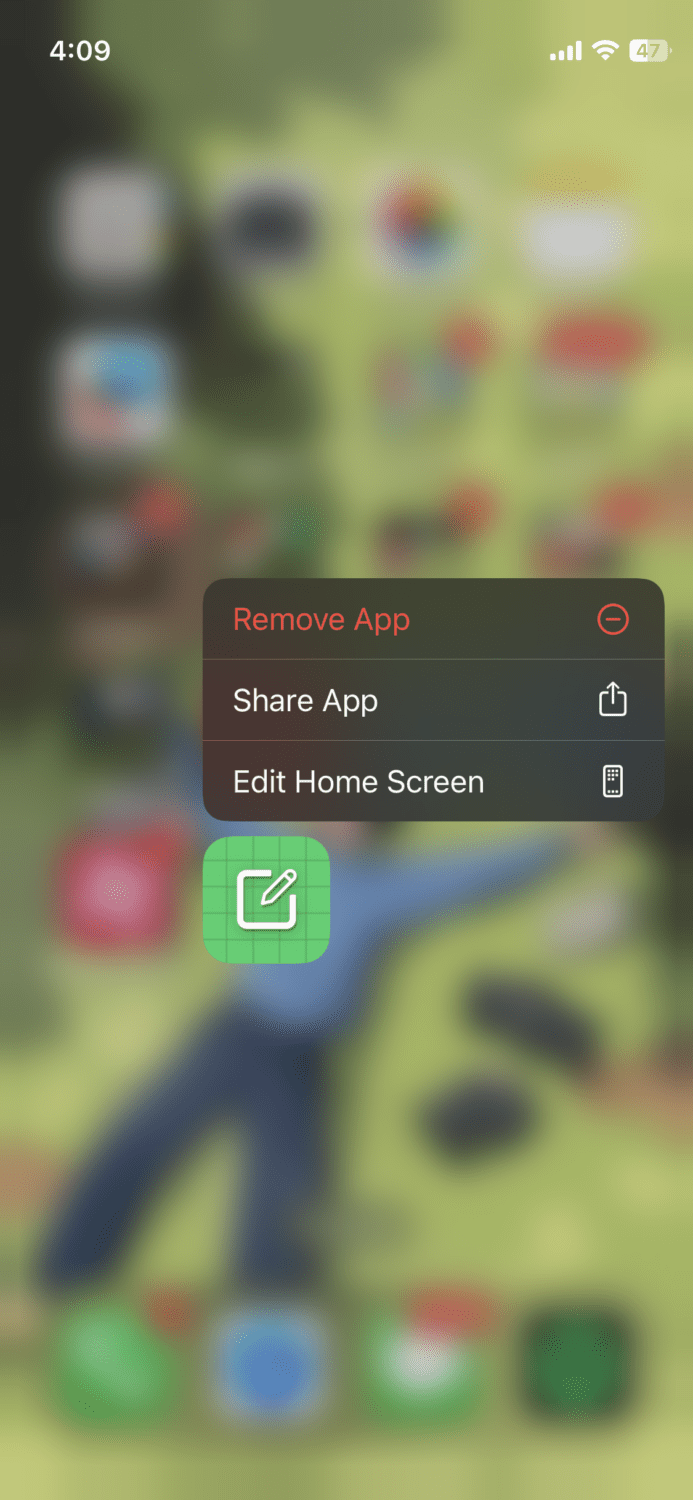
Du bör se en annan ny meny.
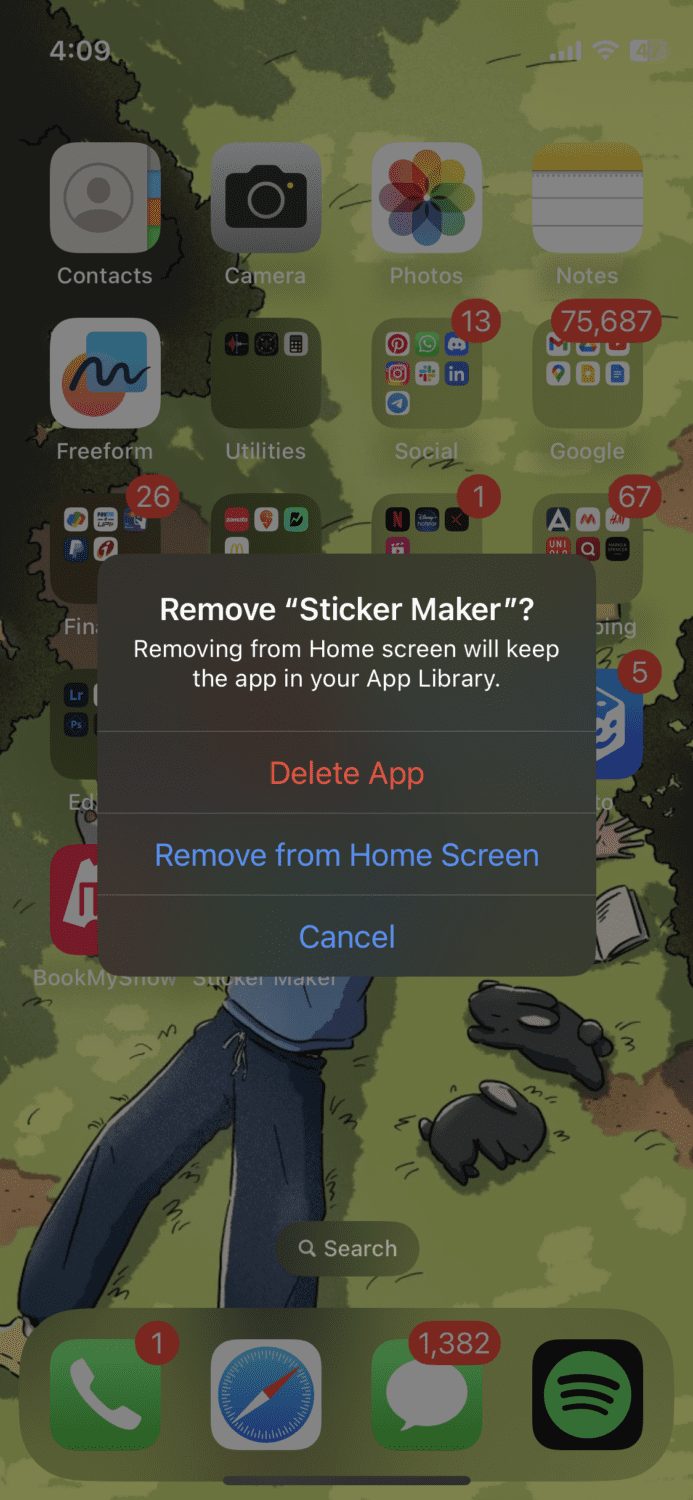
Om du trycker på Ta bort från startskärmen döljer den appen från din startskärm, men din enhet kommer fortfarande att ha den lagrad. För att radera den permanent, tryck på Ta bort app.
Håller på ett tomt utrymme på startskärmen
När du trycker och håller på ett tomt utrymme på startskärmen på din iPhone, kommer du att märka att alla appar kommer att vicka. Du måste leta efter minusikonen (-) överst på appen du vill ta bort.
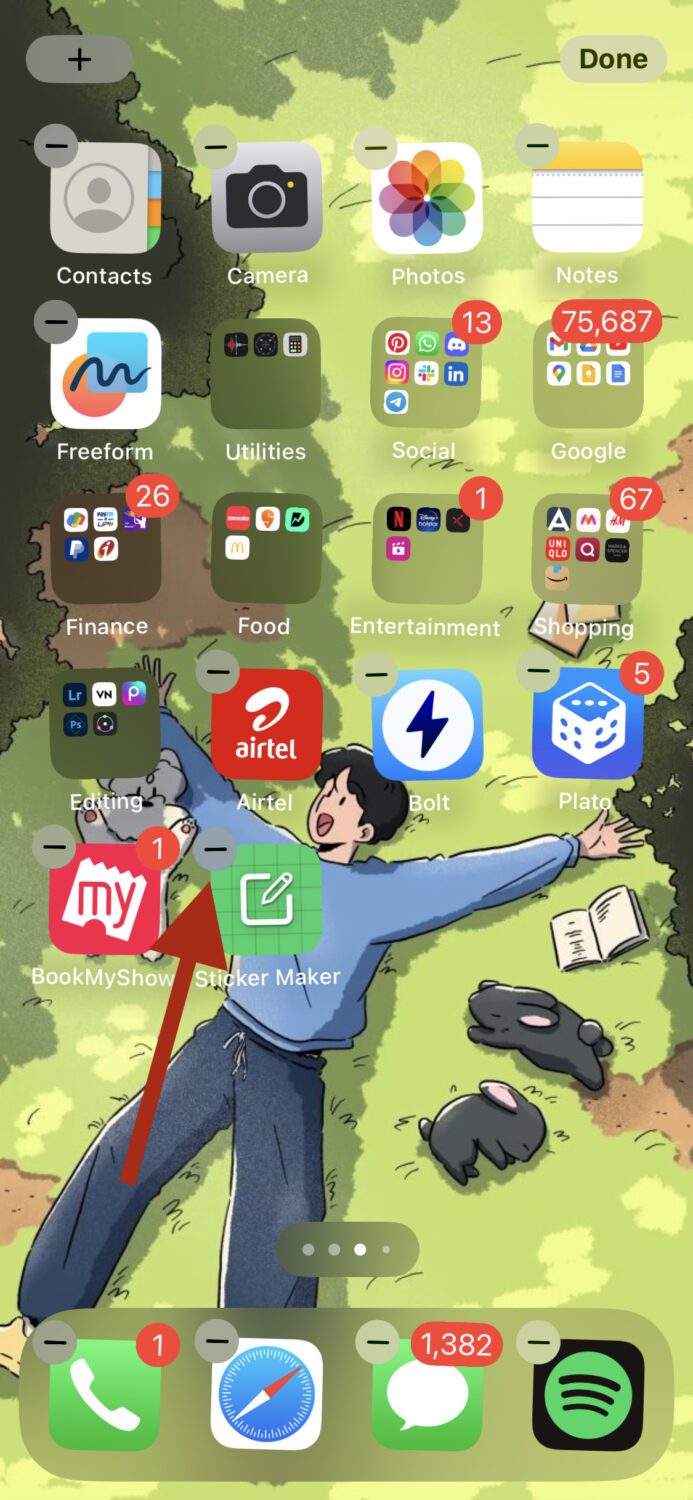
Klicka på den så bör du se alternativ som dessa.
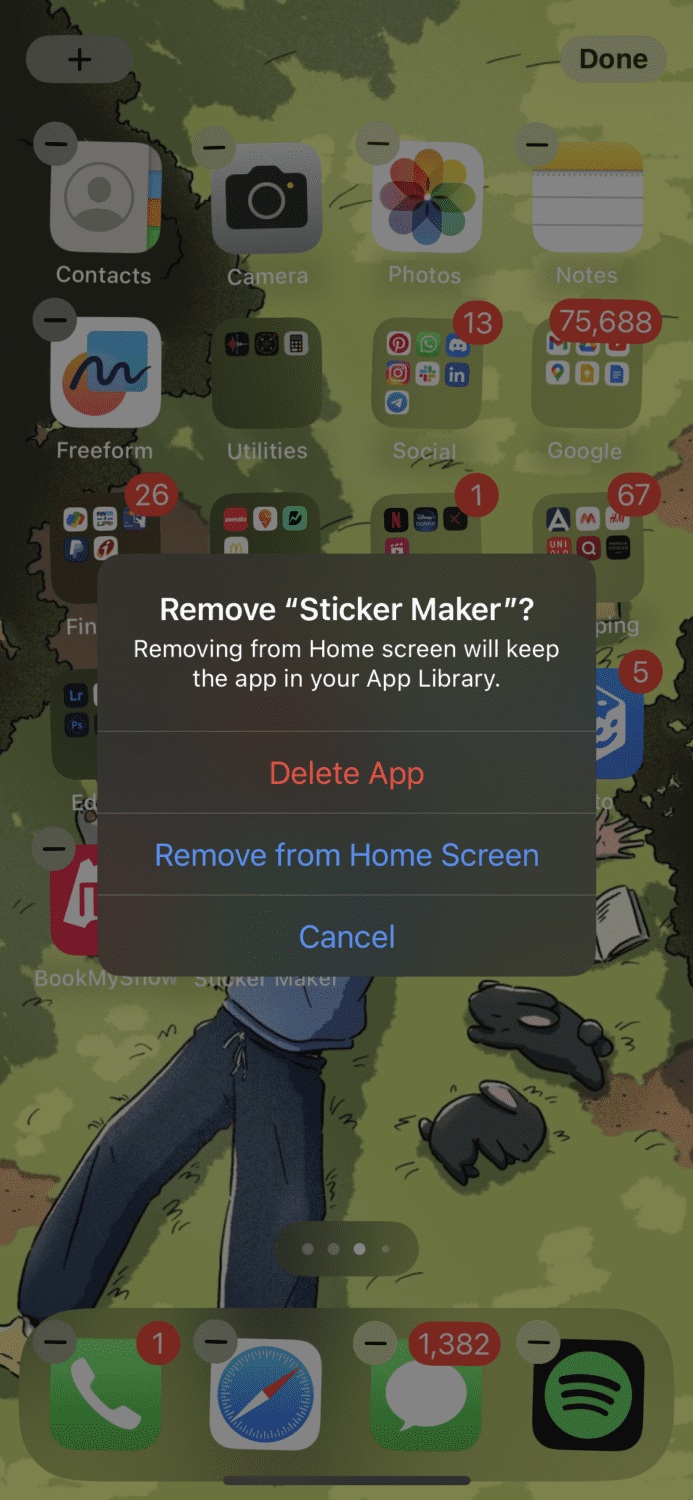
Klicka slutligen på Ta bort app, och det är allt.
Från appbibliotek
Appbiblioteket har alla appar som är installerade på din enhet. Om du vill ta bort appar från den fortsätter du att svepa åt vänster på startskärmen tills du ser Appbiblioteket.
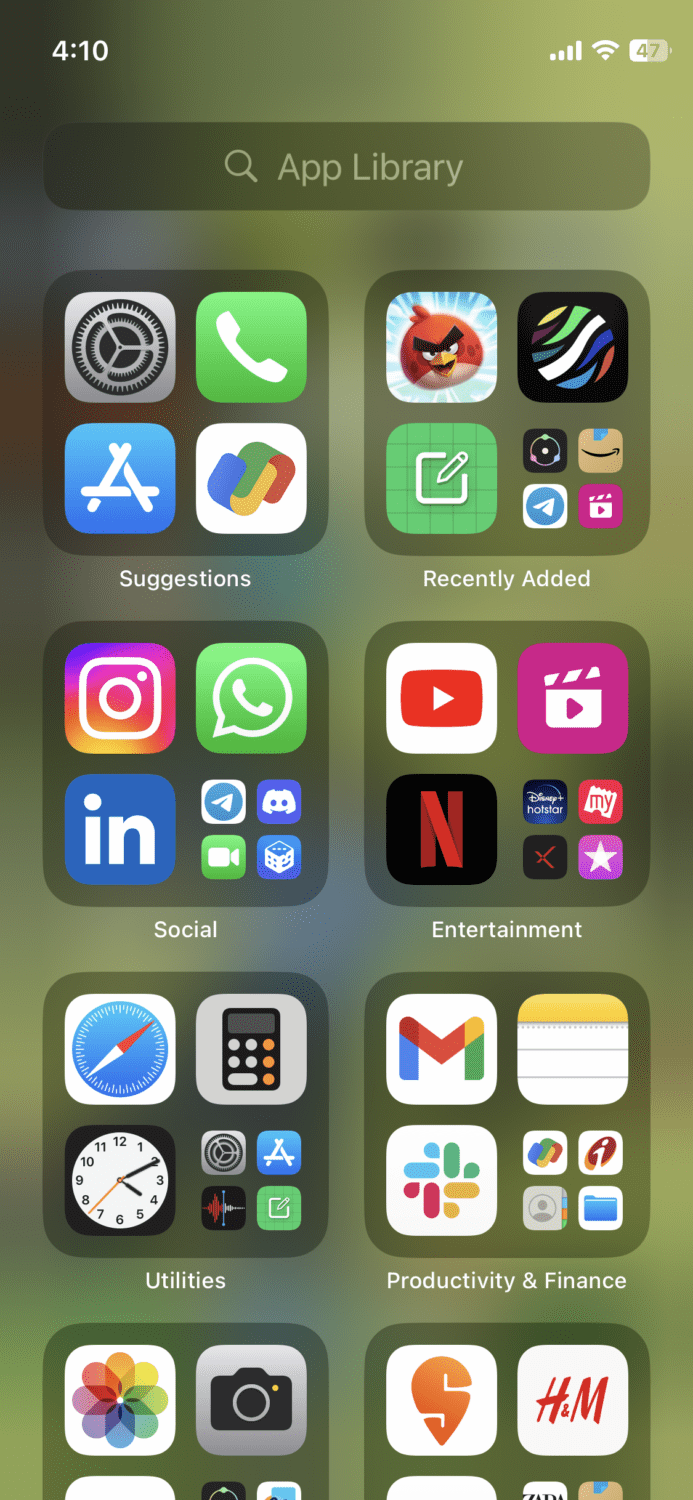
Härifrån kan du söka efter önskad app eller fortsätta rulla tills du ser appen du vill ta bort. När du har hittat den, tryck och håll kvar tills du ser en meny visas.
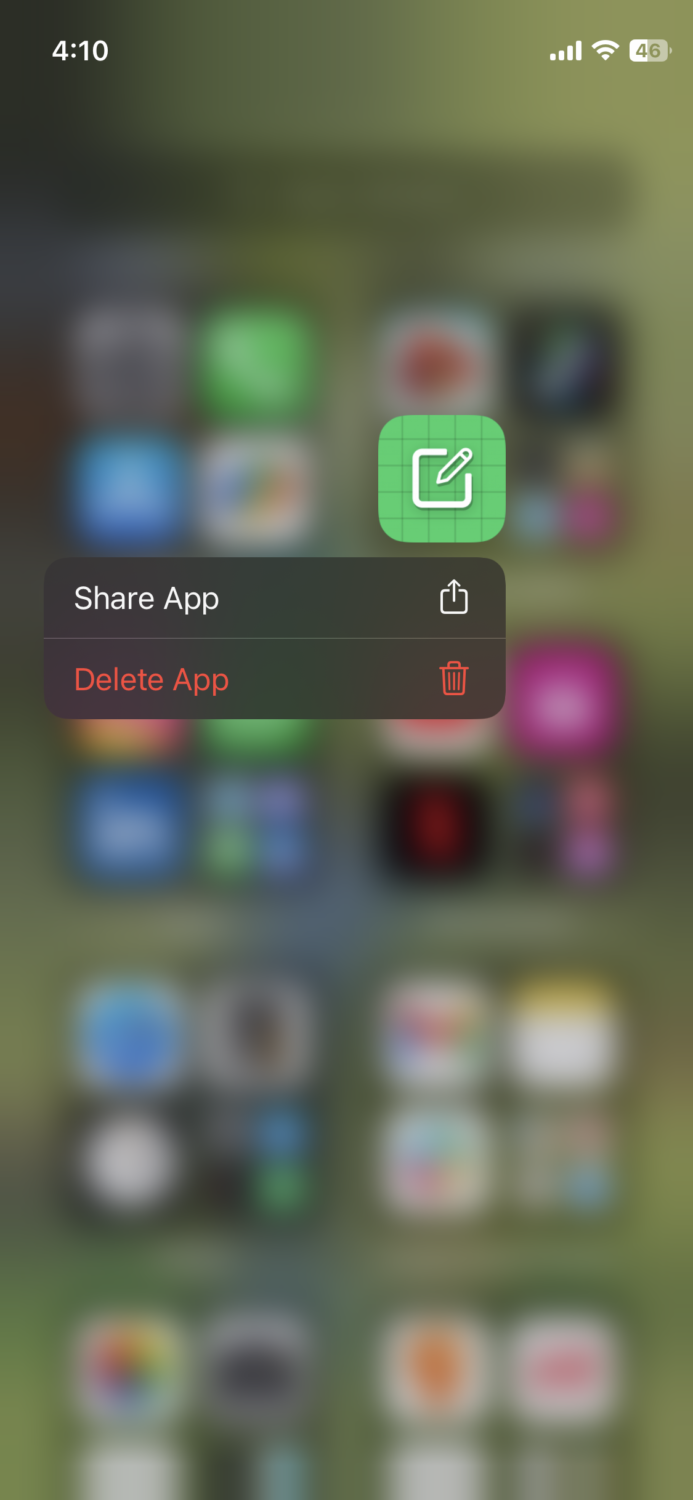
Tryck på Ta bort app för att ta bort den från din enhet.
Från App Store
Det är superenkelt att ta bort appar från App Store, och i processen visar den dig också vilka appar som kräver en uppdatering. Gå över till App Store och tryck på din profilikon.
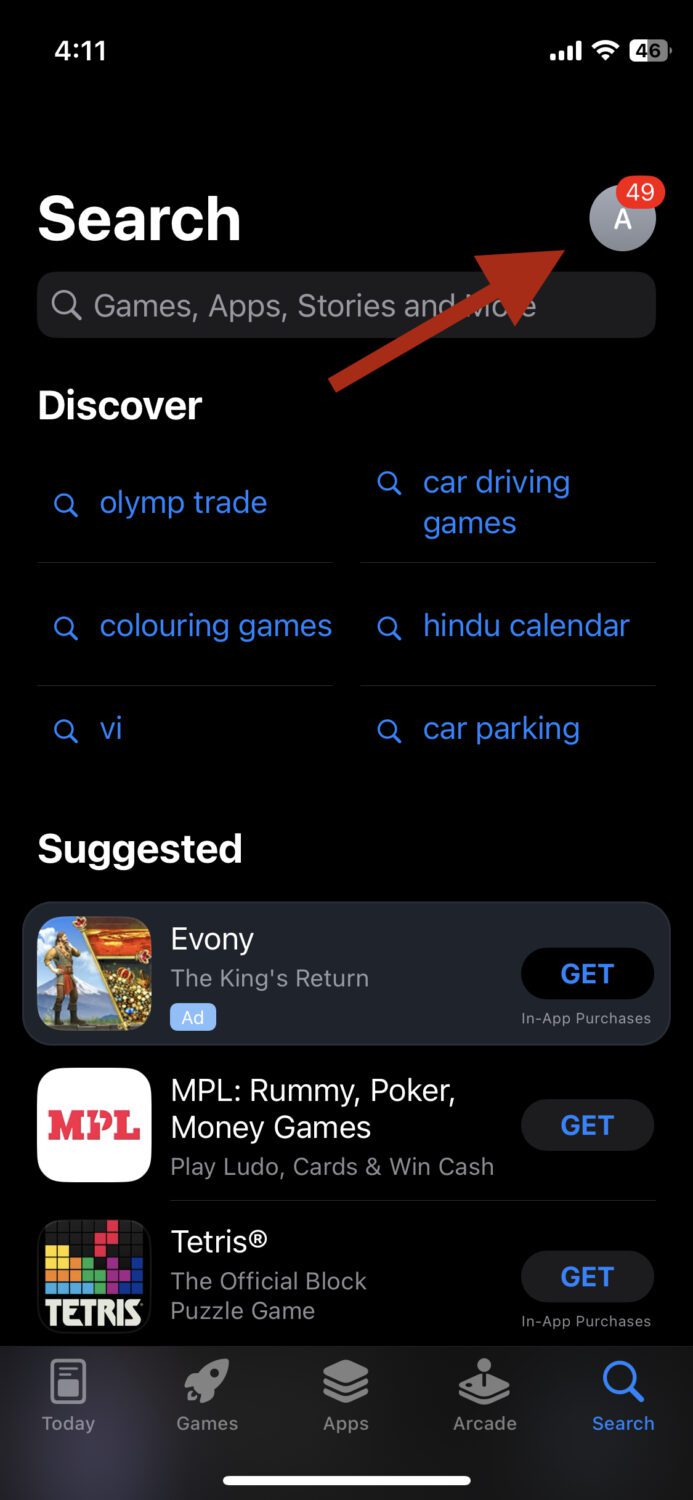
Scrolla sedan nedåt tills du ser en lista över dina installerade appar.
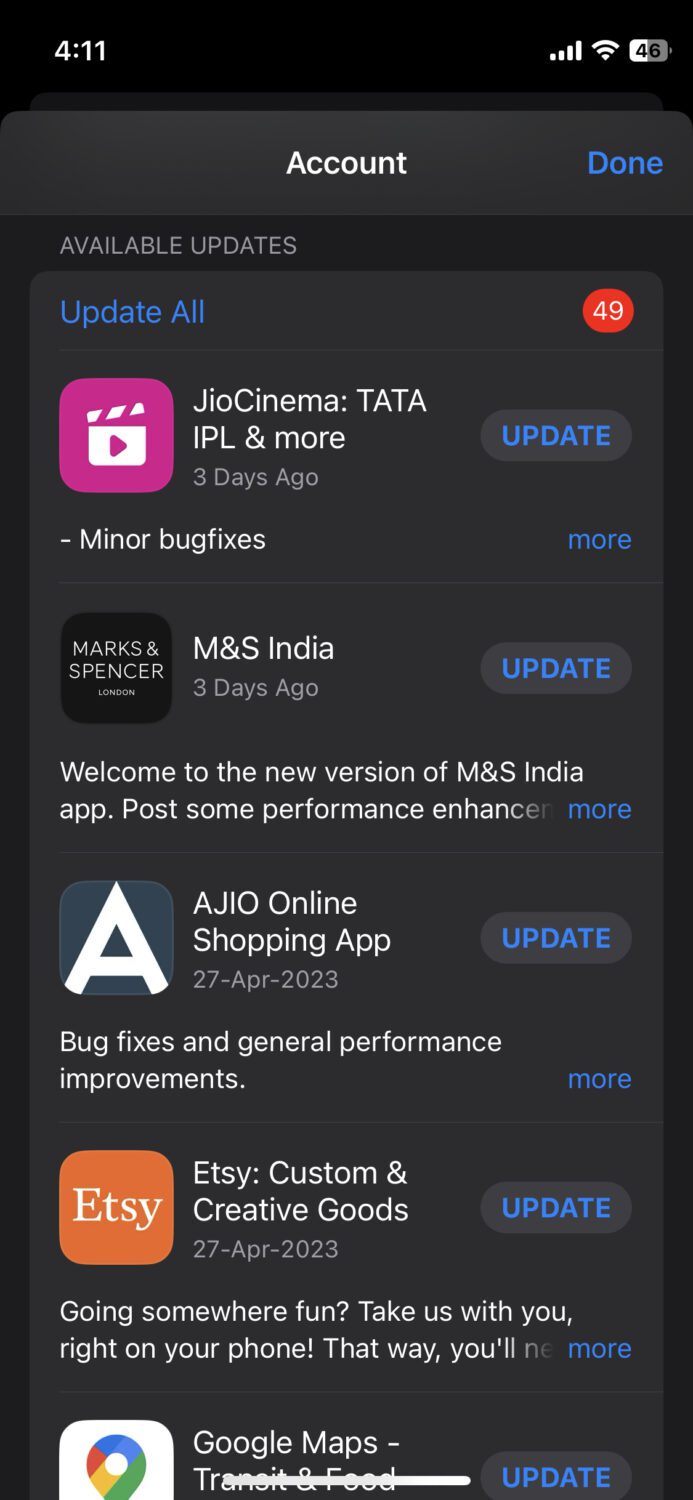
Allt du behöver göra är att dra åt vänster på appen du vill ta bort, och du bör se alternativet Ta bort.
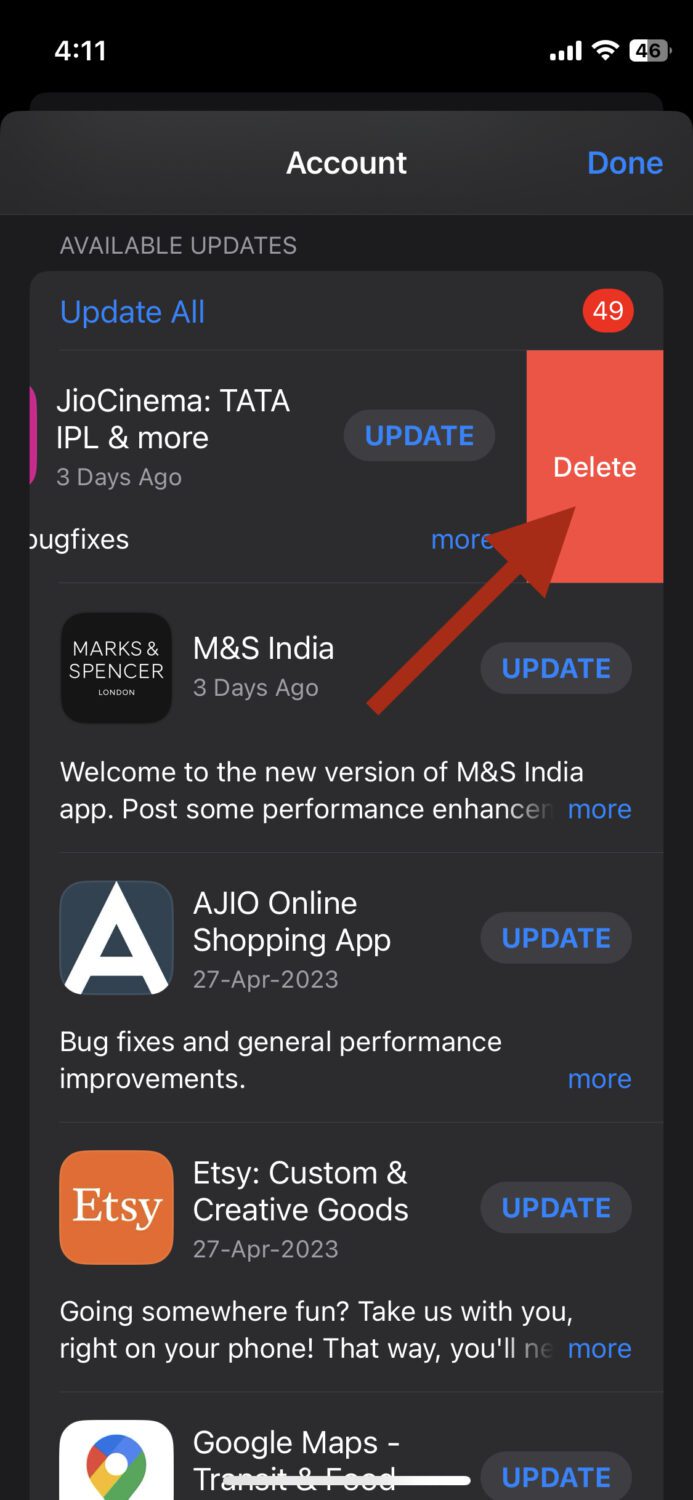
Tryck på den och du är klar.
Från Inställningar
Det här är ett väldigt enkelt sätt att ta bort appar och frigöra utrymme på din enhet. Gå till Inställningar > Allmänt > iPhone-lagring.
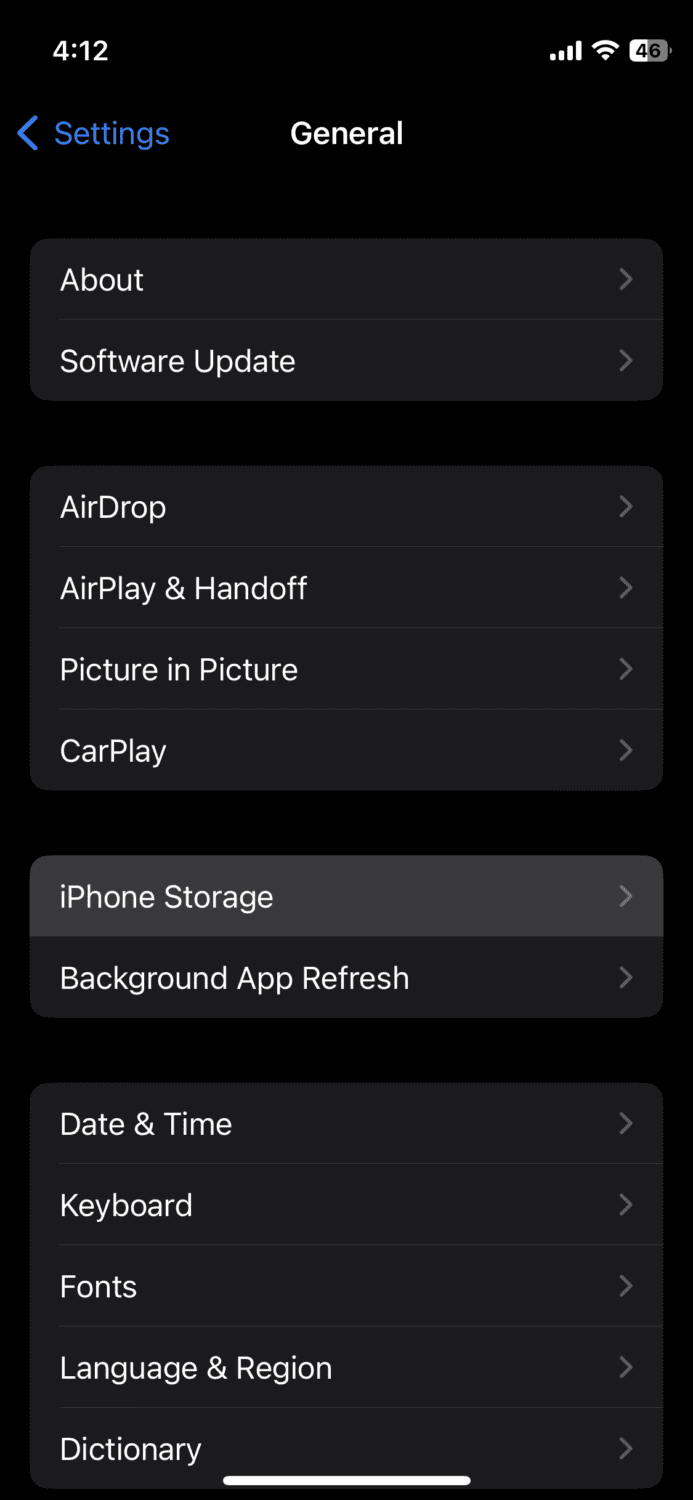
Tryck på appen som du vill ta bort.
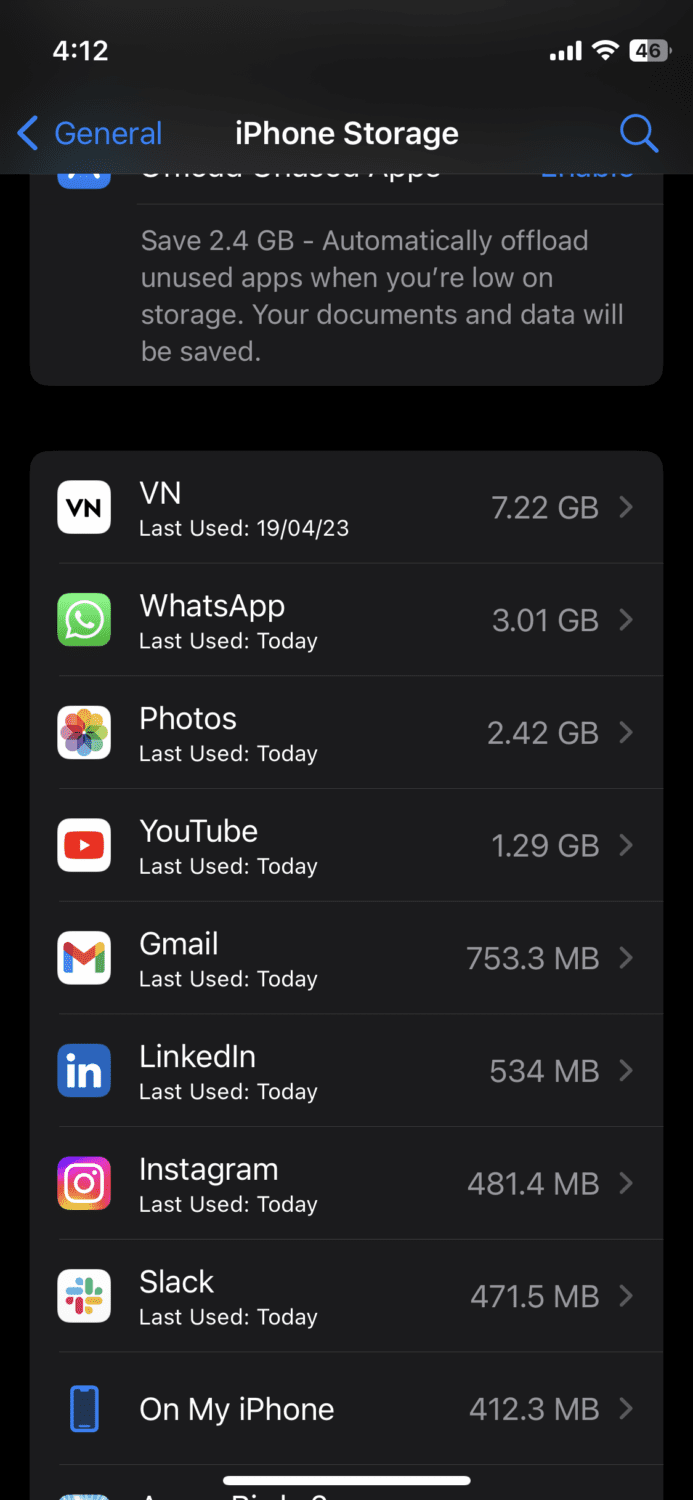
Du borde se en sådan här skärm.
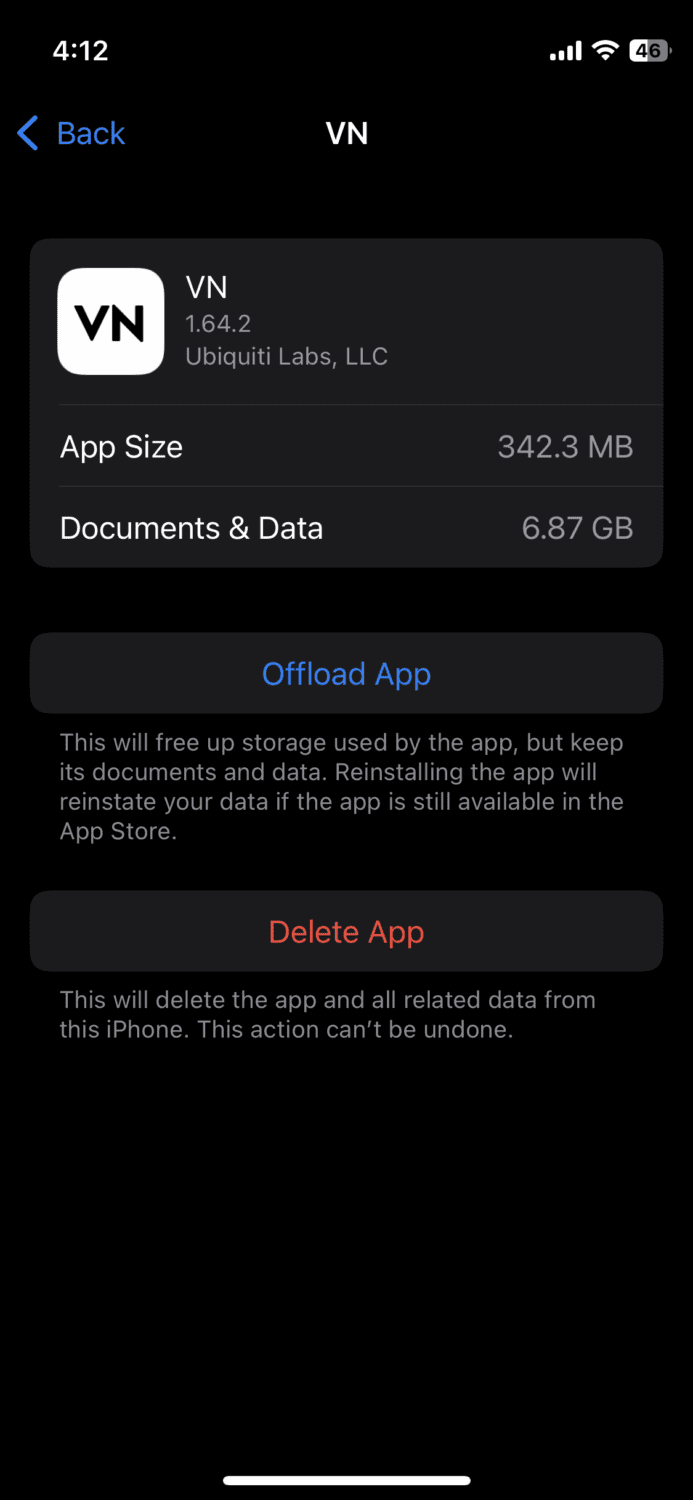
Tryck på Ta bort app längst ner, och det är ungefär det.
Om du letar efter ett avancerat sätt att rensa bort skräpet i din iPhone, är det ett bättre alternativ att använda ett verktyg från tredje part. Detta kommer att spara tid samtidigt som du utför uppgiften effektivt. Här är några av mina favoritalternativ du kan titta på
#1. Dr.Fone Data Eraser
Du kan permanent radera vald iOS-data med Dr.Fone Data Eraser. Den kan hantera stora och mindre filer som du inte längre behöver.
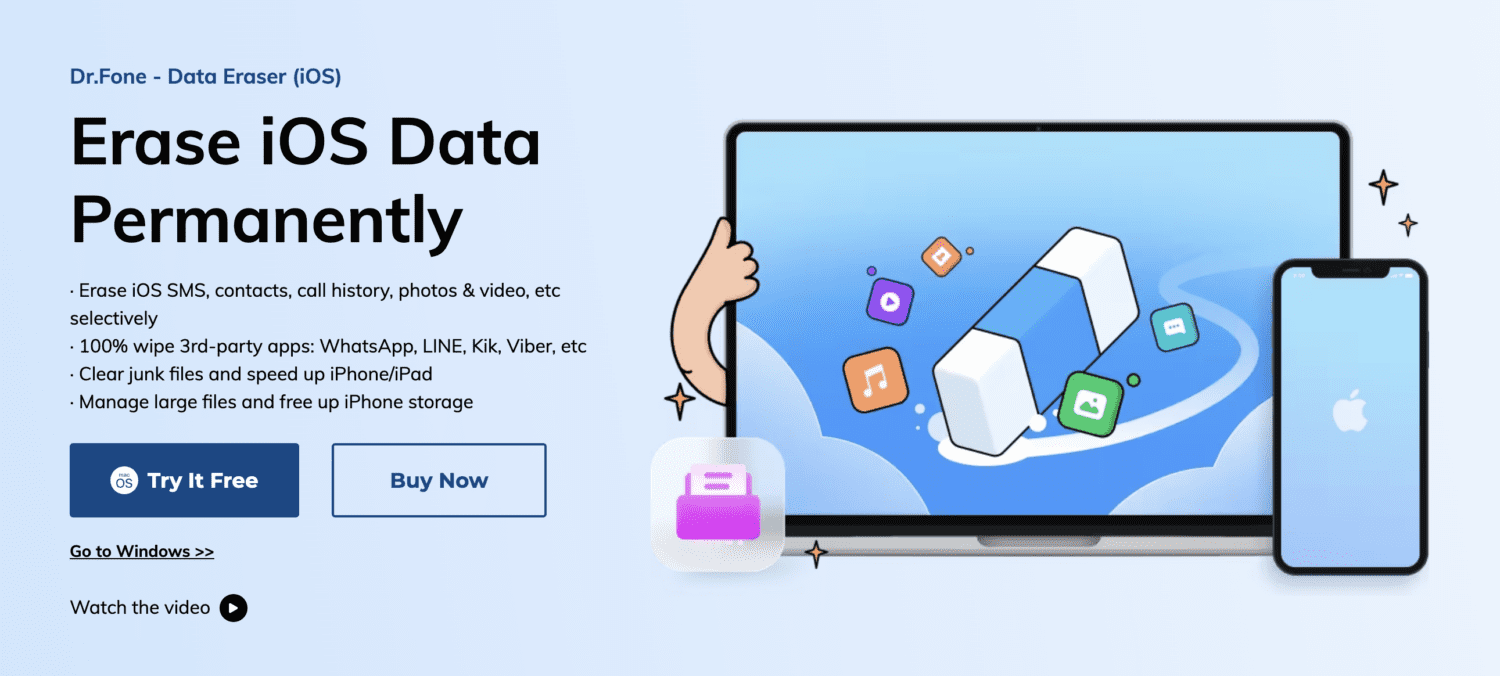
Allt du raderar med det här verktyget kan aldrig återställas av andra, vilket gör det till ett utmärkt verktyg för personer som prioriterar integritet.
#2. iMyFone Umate Pro
Frigör utrymme på din iPhone med hjälp av iMyFone Umate Pro.
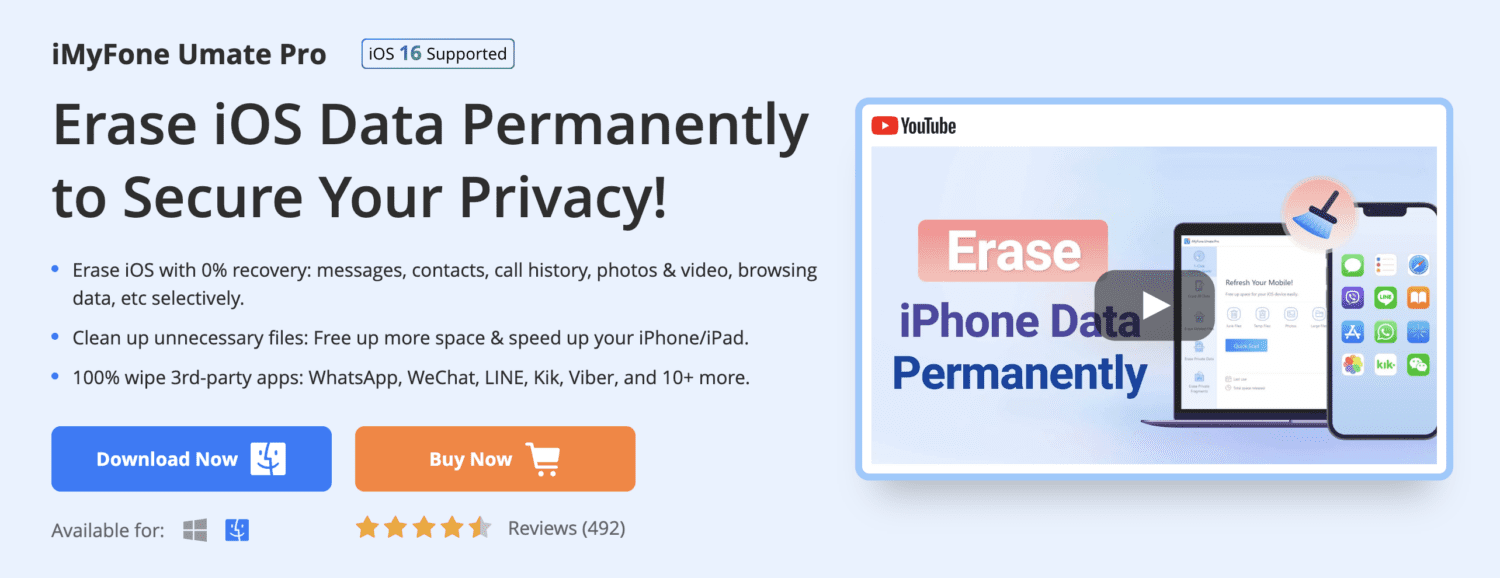
Det är en app som har många utmärkta funktioner, som:
- Radera dolda filer som tidigare tagits bort
- Ta bort appar permanent utan möjlighet att återställa dem
- Ta bort privat data och se till att den inte kommer att dyka upp igen i framtiden
- Ta bort fragment av appar från tredje part
Du kan välja att radera dina önskade data med bara ett klick.
#3. Stellar Eraser
Stellar Eraser låter dig radera alla typer av filer från din iPhone, inklusive onödiga appar som har suttit på din enhet för länge.
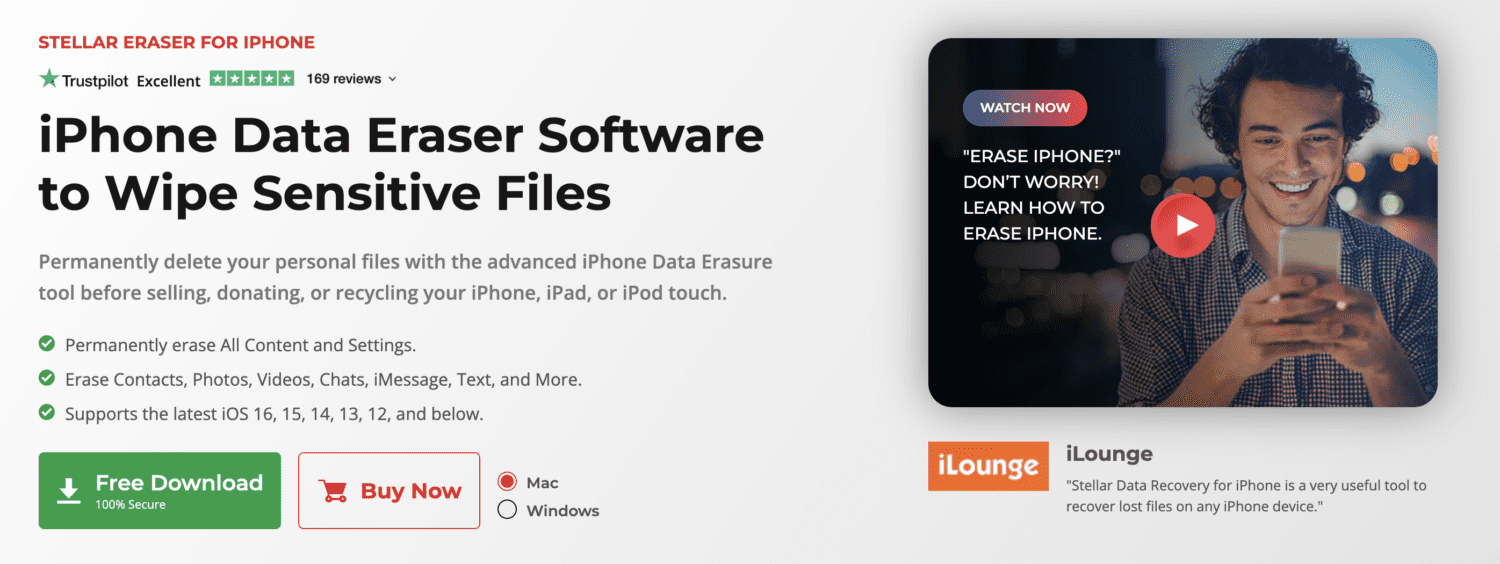
Det är en fantastisk lösning att använda när du vill göra din iPhone helt ny igen och påskynda dess prestanda genom att göra den lättare.
Är det möjligt att ta bort förinstallerade appar på iPhone?
Alla appar som kommer förinstallerade med iPhone är användbara eftersom de låter dig utföra specifika viktiga uppgifter.
Men om du tror att en eller flera av dem är värdelösa kan du ta bort dem om din enhet körs på iOS 10 eller högre.
Vissa förinstallerade appar är fortfarande inte borttagbara, som Safari och Messages, men du kan enkelt dölja dem.
Varför dyker vissa appar upp igen?
Du måste ha märkt att vissa appar dyker upp igen även om du har raderat dem flera gånger. Vanligtvis händer detta när automatiska nedladdningar är aktiverade i App Store. För att åtgärda det här problemet måste du stänga av det.
Gå till Inställningar och tryck sedan på App Store.
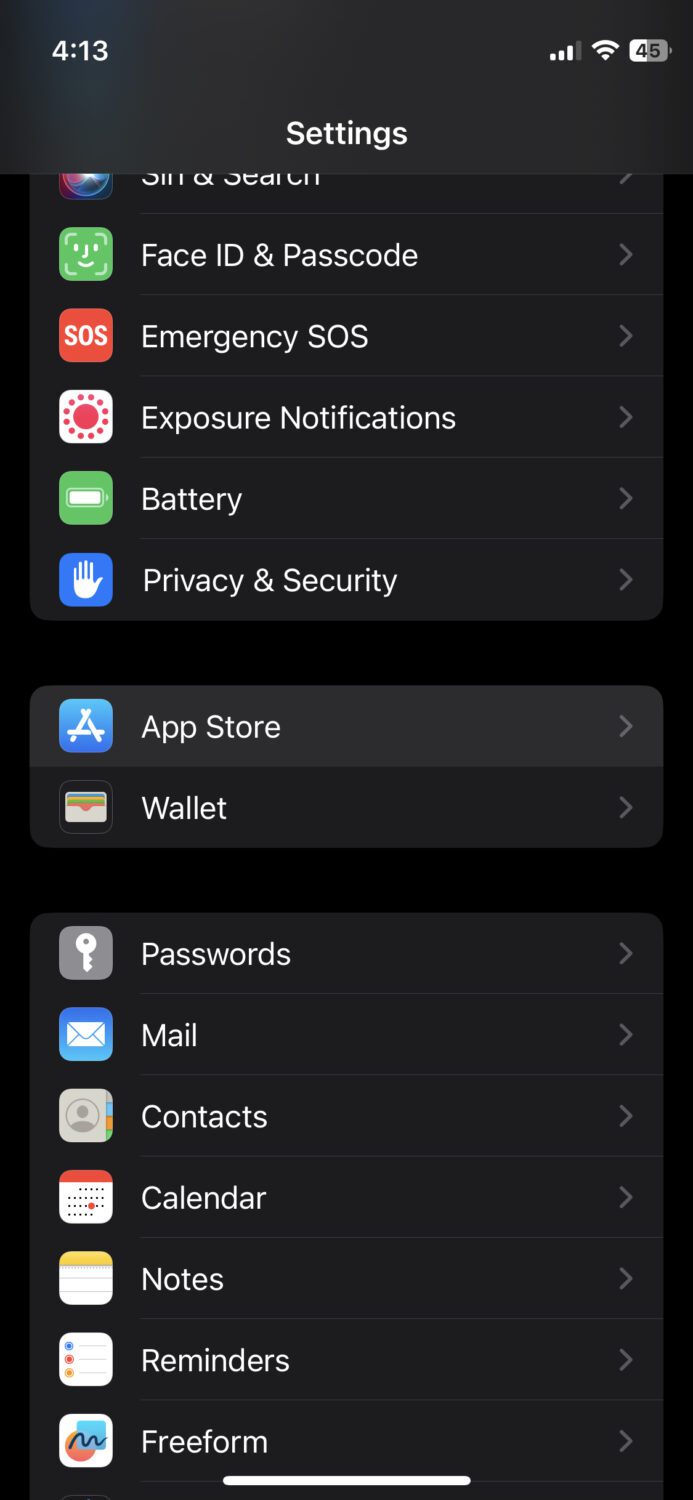
Se till att alternativet Automatiska nedladdningar är avstängt.
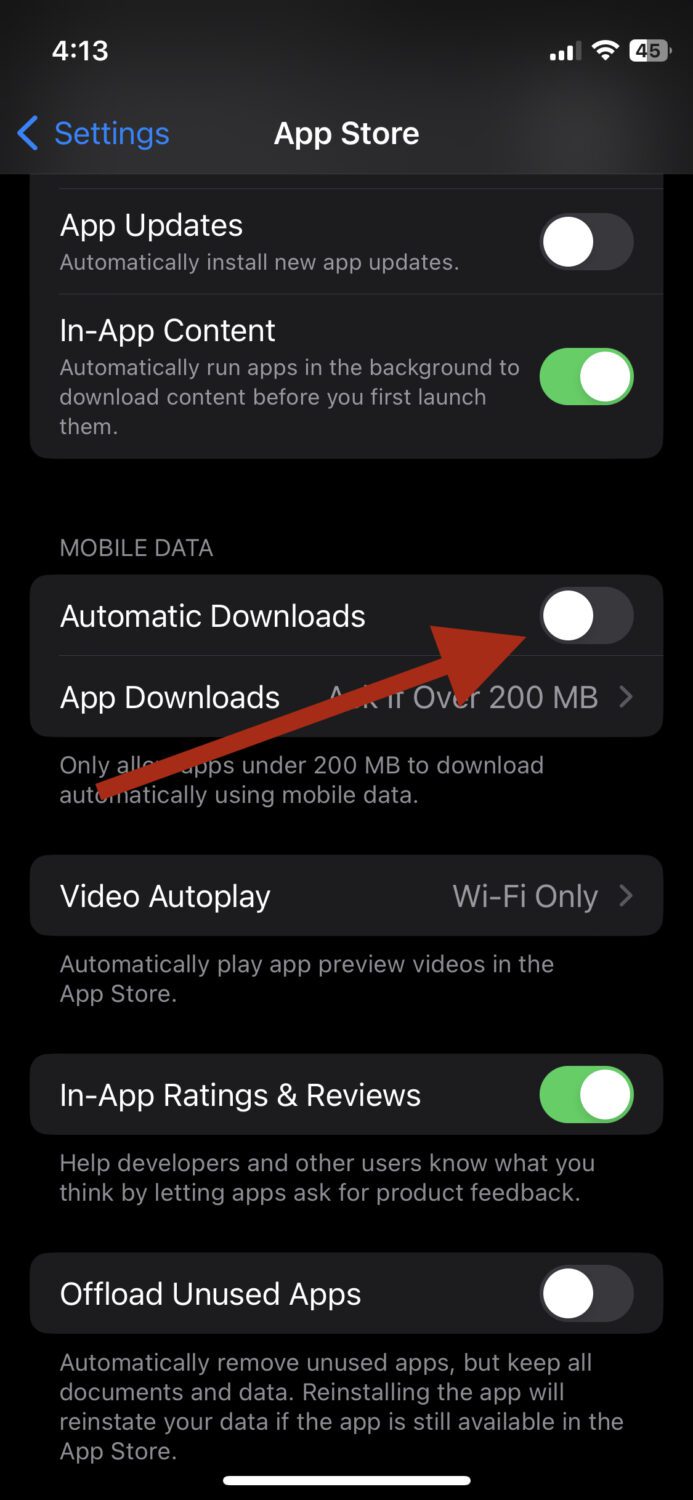
Från och med nu kommer de borttagna apparna inte att dyka upp på din enhet igen.
Avslutande tankar
Ovanstående sätt att ta bort appar på iPhone hjälper dig att rensa bort skräpet och göra din enhet så bra som ny. Att underhålla en enhet som är fri från röran är nyckeln till att den ska fungera smidigt.
Därefter kan du lära dig hur du döljer appar på din iPhone.